Webmin je každodenní nástroj pro správce systému, který by raději neopouštěl svůj prohlížeč. Poskytuje all-in-one nástroj pro správu vašeho Linuxového boxu bez nutnosti otevírat konzoli. Od zálohování po klastrování, souborové systémy a aktualizaci systému, mnoho aspektů vašeho systému je vzdáleno jen pár kliknutí s tímto kompaktním nástrojem.
V tomto tutoriálu nainstalujeme nejnovější stabilní Webmin do čerstvě nainstalovaného systému Ubuntu 20.04. Příjemnou vlastností Webminu je, že je mu úplně jedno, jestli vydání této distribuce vyšlo jen před pár dny, má pro to balíček a bez problémů se nainstaluje a spustí. Abychom otestovali možnosti tohoto nástroje, provedeme úplnou systémovou aktualizaci operačního systému pomocí WUI (Web-based User Interface).
V tomto tutoriálu se naučíte:
- Jak nainstalovat požadované závislosti pro Webmin
- Jak stáhnout balíček Webmin .deb z příkazového řádku
- Jak nainstalovat Webmin z balíčku .deb
- Jak přistupovat k rozhraní Webmin pomocí prohlížeče
- Jak provést úplnou aktualizaci systému pomocí Webmin
- Jak spravovat server Webmin pomocí systemd
 Instalace Ubuntu 20.04 Webmin
Instalace Ubuntu 20.04 Webmin Požadavky na software a použité konvence
| Kategorie | Požadavky, konvence nebo použitá verze softwaru |
|---|---|
| Systém | Ubuntu 20.04 LTS |
| Software | Webmin 1.941 |
| Jiné | Privilegovaný přístup k vašemu systému Linux jako root nebo prostřednictvím sudo příkaz. |
| Konvence | # – vyžaduje, aby dané linuxové příkazy byly spouštěny s právy root buď přímo jako uživatel root, nebo pomocí sudo příkaz$ – vyžaduje, aby dané linuxové příkazy byly spouštěny jako běžný neprivilegovaný uživatel |
Úvod do prostředí
Náš laboratorní stroj je jednoduchý virtuální stroj s 1 CPU jádrem, 2 GB RAM a 10 GB místa na disku. Instalace je čerstvá instalace Ubuntu 20.04 Desktop. Je tomu tak proto, že předvedeme akce WUI z obrazovky virtuálního stroje a k tomu potřebujeme grafické rozhraní a prohlížeč.
V případě Webminu by scénář ze skutečného světa s největší pravděpodobností vůbec nezahrnoval grafické rozhraní, protože Webmin poskytne způsoby, jak spravovat stroj z libovolného prohlížeče, který může dosáhnout specifického portu stroje. Hostitelský název našeho počítače bude ubuntu-20 , který bude potřeba později. Pokud budete postupovat krok za krokem, budete jej muset nahradit svým vlastním názvem hostitele.
Nainstalujte požadované závislosti pro Webmin
Instalace Webminu bude pouze instalace balíčků, ale aby to fungovalo, můžeme předem nainstalovat všechny požadované balíčky (nezapomeňte, že nebo laboratorní stroj je základní instalace na plochu). Použijeme apt k instalaci všech požadovaných balíčků:
$ sudo apt-get install libauthen-pam-perl libio-pty-perl apt-show-versions python libapt-pkg-perl python2 python2-minimal python2.7 libpython2-stdlib python2.7-minimal libpython2.7-stdlib libpython2.7-minimal
Všechny tyto balíčky jsou dostupné v oficiálních repozitářích Ubuntu, které jsou ve výchozím nastavení povoleny při nové instalaci.
Stahování balíčku Webmin .deb z příkazového řádku
Můžeme přejít na oficiální stránku pro stahování Webmin a vyhledat balíček, který potřebujeme, ale v tomto případě již známe URL, kde balíček najdeme. Použijeme tedy wget ke stažení .deb zabalte do vhodné složky:
$ wget http://prdownloads.sourceforge.net/webadmin/webmin_1.941_all.deb
Co zde vyčnívá z davu, a pokud se podíváte na stránku pro stahování, všimnete si, že existuje jediný balíček pro Debian, Ubuntu a všechna další odvozená distribuce – žádný balíček podle distribuce a žádný balíček podle vydání daného rozdělení. Jediný balíček pro všechny a tento jediný balíček funguje hned po vybalení. Osvěžující jednoduché.
Instalace Webminu z balíčku .deb
Protože všechny závislosti již byly vyřešeny v prvním kroku tohoto tutoriálu, zbývá pouze nainstalovat stažený balíček. Použijeme dpkg :
$ sudo dpkg --install webmin_1.941_all.deb
Instalace poskytne výstup. Na jeho konci můžete najít upozornění týkající se adresy URL, kterou budeme potřebovat pro přístup k Webminu:
Webmin install complete. You can now login to https://ubuntu-20:10000/ as root with your root password, or as any user who can use sudo to run commands as root.
Jsou zde také pokyny pro potřebná uživatelská oprávnění. V našem případě jsme primárním uživatelem našeho laboratorního stroje s právy sudo nastavenými při instalaci systému.
Jak přistupovat k rozhraní Webmin pomocí prohlížeče
Pomocí adresy URL, kterou instalační program zmínil, můžeme nyní přistupovat k WUI naší běžící webmin service pomocí prohlížeče. Všimněte si, že budete muset použít název hostitele nebo IP adresu svého vlastního počítače. Pokud přistupujete k URL ze zařízení, můžete také použít localhost pro název hostitele.
V našem případě je název hostitele ubuntu-20 , přistupujeme k portu TCP 10000 (což je výchozí nastavení pro Webmin) a používáme https protokol. Protože certifikát používaný Webminem je podepsaný sám sebou, prohlížeč na to s největší pravděpodobností spustí alarm. V tomto případě můžeme tento certifikát bezpečně přijmout, laboratorní prostředí (včetně prohlížeče) je izolováno od zbytku světa.
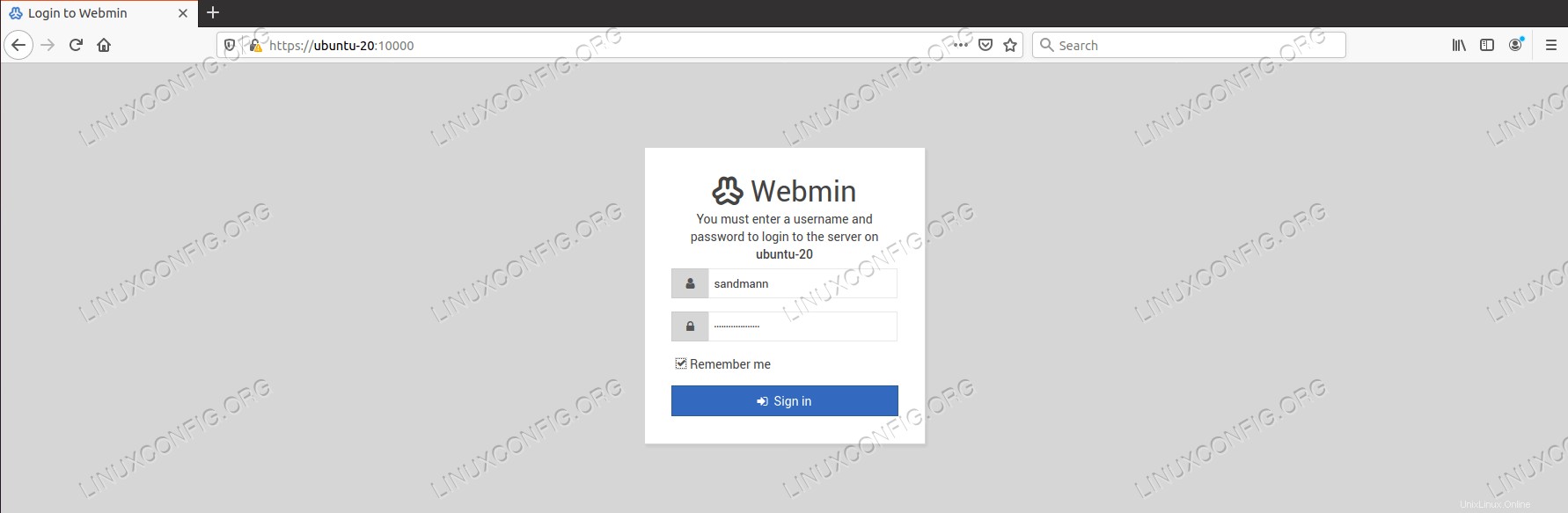 Přihlašovací stránka Webmin.
Přihlašovací stránka Webmin. Po přihlášení nás přivítá krásná ukázka informací o různých aspektech našeho systému, včetně zatížení systému, spotřeby zdrojů a tak dále. Také jsme dostali alarm (všimněte si červeného čísla vedle zvonku vpravo), který signalizuje, že s naším systémem není něco v pořádku.
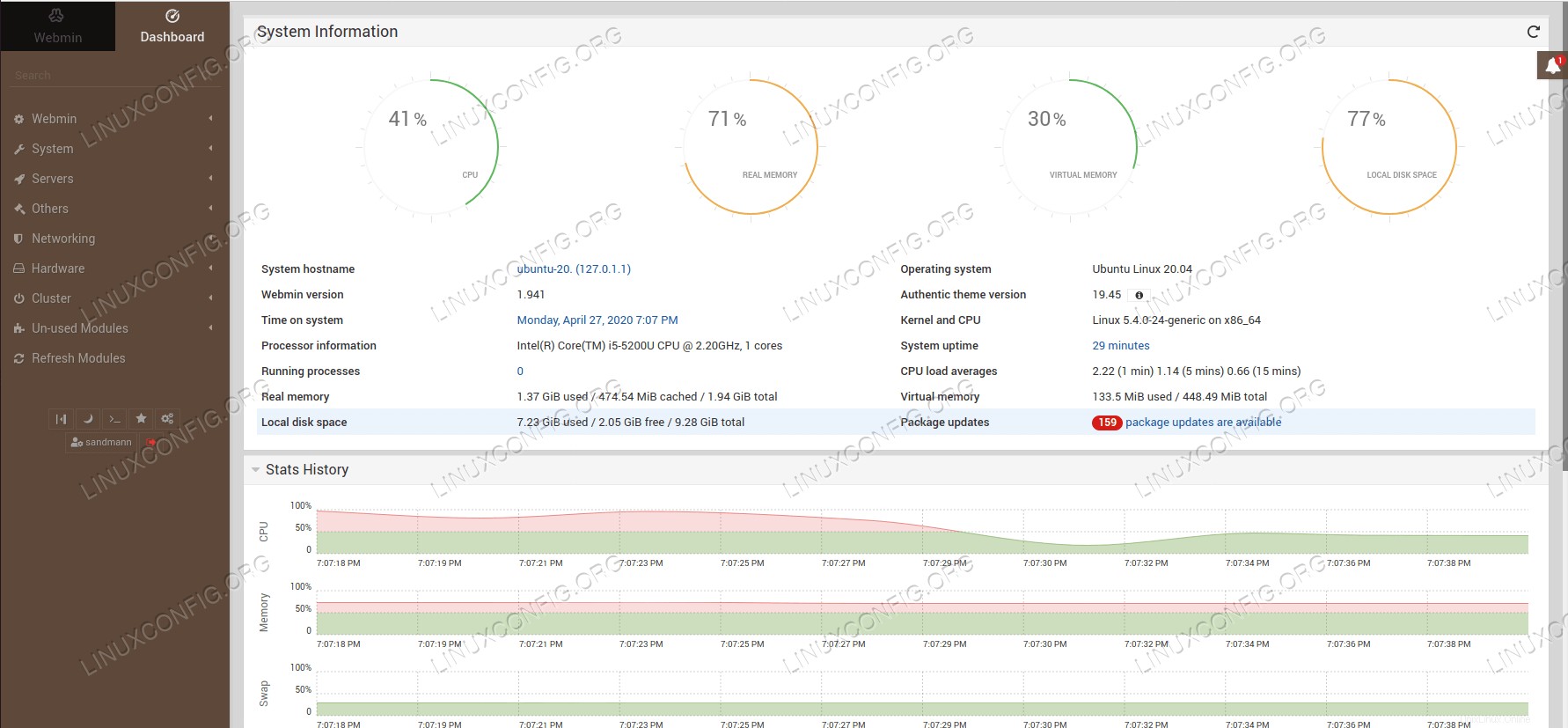 Webmin Dashboard s alarmem.
Webmin Dashboard s alarmem. Pokud klikneme na ikonu zvonku, zobrazí se nám podrobnosti.
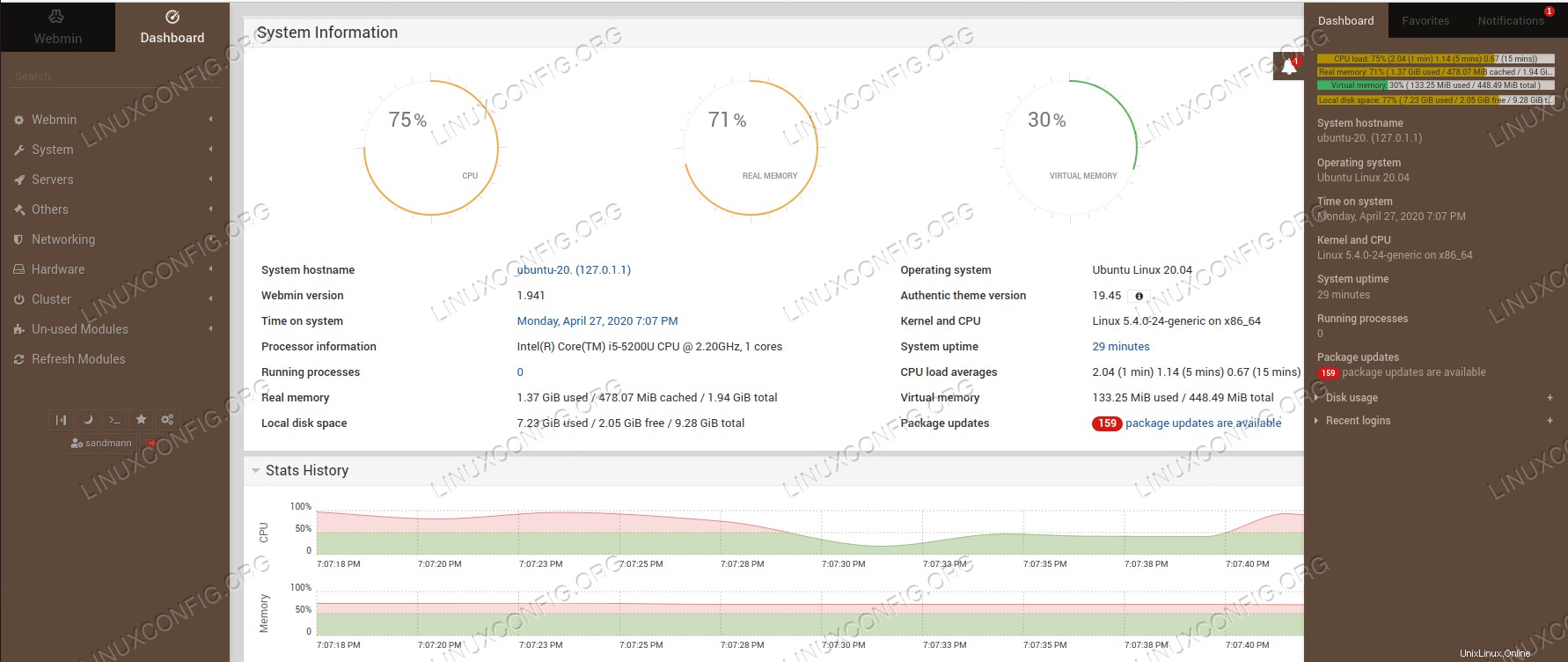 Podrobnosti alarmu Webmin.
Podrobnosti alarmu Webmin. Z poskytnutých informací vyniká číslo zvýrazněné červeně:máme k dispozici 159 aktualizací balíčků. To je docela hodně! A není žádným překvapením, že laboratorní stroj je nainstalován z nedávného obrazu ISO, ale k oficiálnímu vydání došlo teprve před několika dny:od té doby bylo vydáno mnoho oprav. Tento problém vyřešíme v dalším kroku prostředky, které poskytuje nástroj Webmin.
Provedení úplné aktualizace systému pomocí Webmin
Kliknutím na zvýrazněný červený znak se dostaneme přímo na stránku Aktualizace softwarových balíčků, kde můžeme problém vyřešit aktualizací našeho systému. Výchozí nastavení je aktualizovat vše, což je obecně dobrý nápad. Ještě více v případě nového vydání.
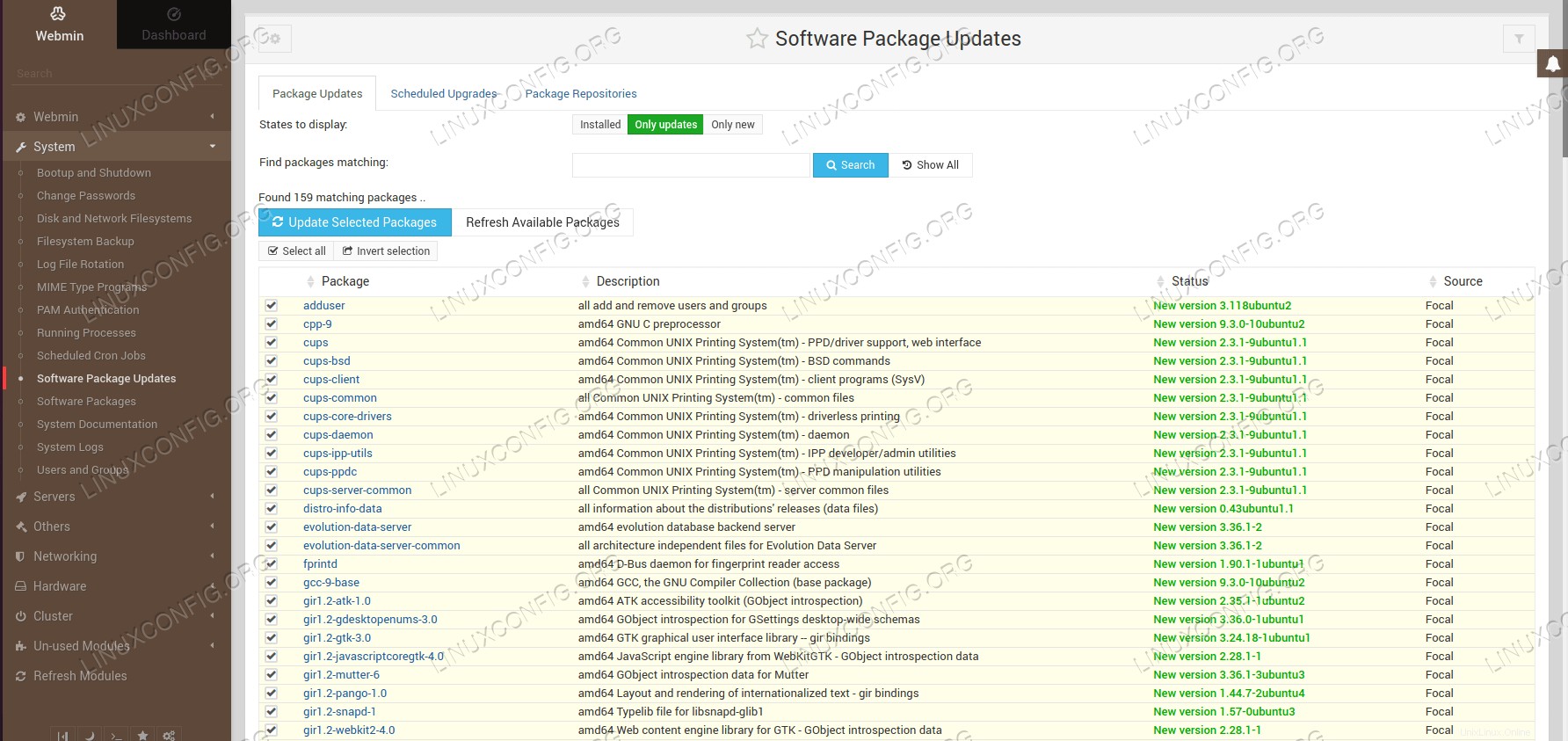 Aktualizace balíčku Webmin.
Aktualizace balíčku Webmin. Provedením úplné aktualizace balíčku získáme úhledný výstup konzoly, kde můžeme sledovat proces. Webmin také detekuje, zda je na konci procesu aktualizace vyžadován restart systému, a dá nám k tomu možnost z webového rozhraní.
A tímto jsme vyřešili problém zjištěný Webminem pomocí nástrojů poskytovaných Webminem a náš systém je aktuální bez jakýchkoliv alarmů.
Správa serveru Webmin pomocí systemd
Webmin se nejen snadno instaluje, ale také se snadno spravuje jako služba. Jediný balíček, který jsme nainstalovali, se také dobře stará o integraci se systémem init, i když pouze pomocí skriptu InitV. Jakékoli nedávné systemd může jej číst a spravovat po vybalení:
# systemctl status webmin.service
● webmin.service - LSB: web-based administration interface for Unix systems
Loaded: loaded (/etc/init.d/webmin; generated)
Active: active (running) since Sat 2020-05-02 17:22:34 CEST; 5min ago
Docs: man:systemd-sysv-generator(8)
Process: 744 ExecStart=/etc/init.d/webmin start (code=exited, status=0/SUCCESS)
Tasks: 1 (limit: 2319)
Memory: 44.0M
CGroup: /system.slice/webmin.service
└─984 /usr/bin/perl /usr/share/webmin/miniserv.pl /etc/webmin/miniserv.conf
May 02 17:22:29 ubuntu-20 systemd[1]: Starting LSB: web-based administration interface for Unix systems...
May 02 17:22:30 ubuntu-20 perl[747]: pam_unix(webmin:auth): authentication failure; logname= uid=0 euid=0 tty= ruser= rhost= user=root
May 02 17:22:33 ubuntu-20 webmin[747]: Webmin starting
May 02 17:22:34 ubuntu-20 systemd[1]: Started LSB: web-based administration interface for Unix systems.
Což zase znamená, že můžeme spravovat webmin.service většinou jako služba systemd pomocí systemctl start/stop/enable/disable podle potřeby.
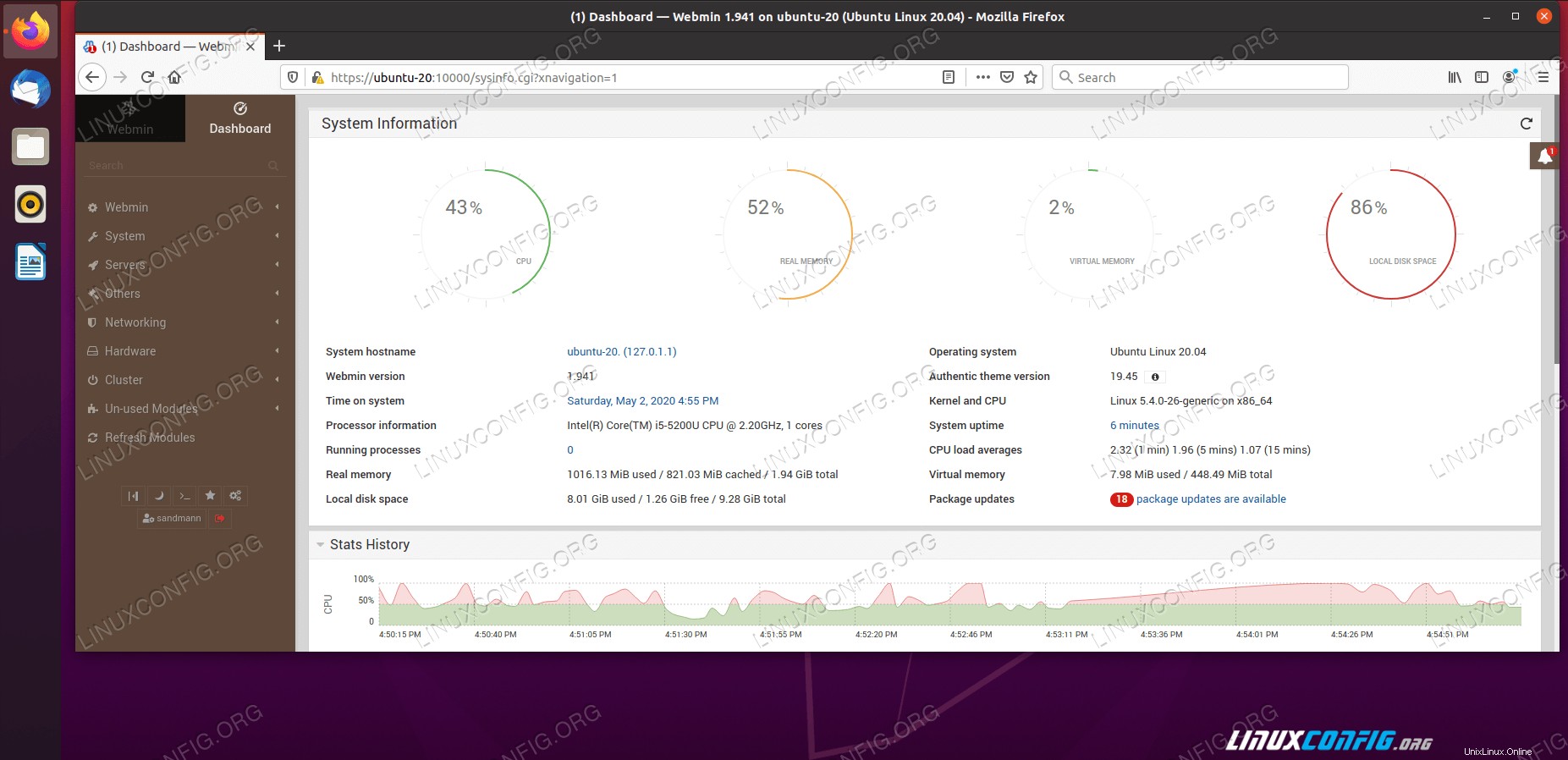 Webmin Dashboard na Ubuntu 20.04.
Webmin Dashboard na Ubuntu 20.04. Poslední myšlenky
Webmin je cenným nástrojem v rukou správce systému, který přináší mnoho stavebních bloků systému na jediné místo pro správu. Jeho schopnost upozornit na možné problémy je také skvělou zbraní pro stabilitu a metriky výkonu v reálném čase poskytují dětským hračkám mnoho efektních grafických nástrojů, abychom jmenovali dvě z mnoha funkcí.
S jeho velkou silou však přichází i potřeba ho chránit. Nevystavujte Webmin širokému internetu, protože to ukáže dveře vaší schránky, které lze otevřít rozbitím jediného páru uživatelské jméno/heslo pro plnou kontrolu.